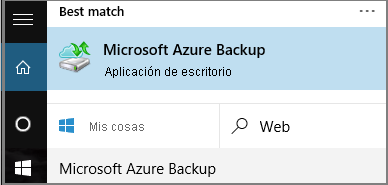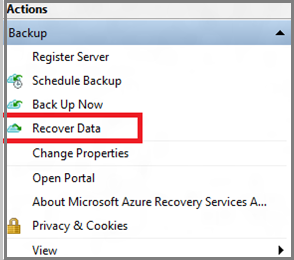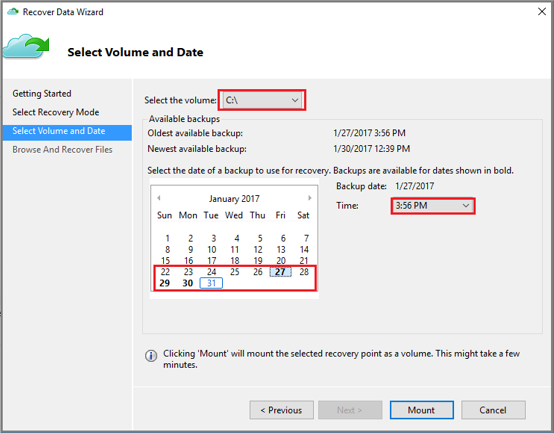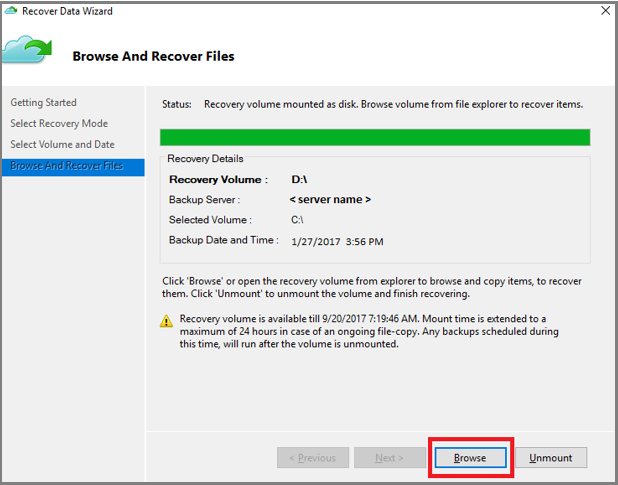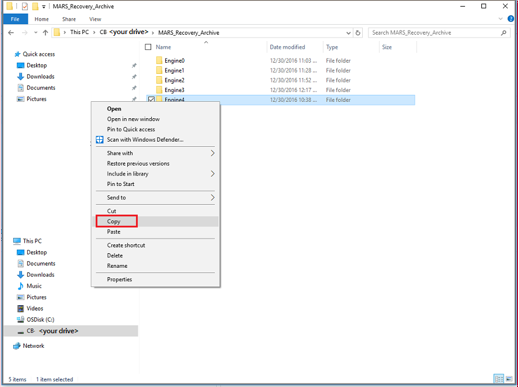Tutorial: Recuperación de archivos de Azure a Windows Server
En este tutorial se describe cómo recuperar archivos de Azure a Windows Server.
Azure Backup permite la recuperación de elementos individuales de las copias de seguridad de Windows Server. La recuperación de archivos individuales es útil si necesita restaurar rápidamente archivos que se eliminaron accidentalmente. En este tutorial se explica cómo puede usar al agente Microsoft Azure Recovery Services (MARS) para recuperar elementos de copias de seguridad realizadas previamente en Azure.
Antes de comenzar
Asegúrese de que ha realizado una copia de seguridad de una instancia de Windows Server en Azure y que tenga al menos un punto de recuperación de los archivos de Windows Server en Azure.
Iniciar la recuperación de elementos individuales
Un práctico asistente de interfaz de usuario denominado Microsoft Azure Backup se instala con el agente de Microsoft Azure Recovery Services (MARS). El asistente Microsoft Azure Backup funciona con el agente de Microsoft Azure Recovery Services (MARS) para recuperar datos de copia de seguridad desde los puntos de recuperación almacenados en Azure. Use el asistente Microsoft Azure Backup para identificar los archivos o las carpetas que quiere restaurar en Windows Server.
Para iniciar la recuperación de elementos individuales, siga estos pasos:
Abra el complemento Microsoft Azure Backup. Para encontrarlo, busque Microsoft Azure Backupen la máquina.
En el asistente, seleccione Recuperar datos en el panel Acciones de la consola del agente para iniciar el Asistente para recuperación de datos.
En la página Introducción, seleccione Este servidor (nombre del servidor) y seleccione Siguiente.
En la página Seleccionar modo de recuperación, seleccione Archivos y carpetas individuales y, a continuación, seleccione Siguiente para iniciar el proceso de selección del punto de recuperación.
En la página Seleccionar volumen y fecha, seleccione el volumen que contiene los archivos o las carpetas que desee restaurar y seleccione Montar. Seleccione una fecha y, luego, elija una hora en el menú desplegable correspondiente a un punto de recuperación. Las fechas en negrita indican la disponibilidad de al menos un punto de recuperación ese día.
Al seleccionar Montar, Azure Backup hace que el punto de recuperación esté disponible como un disco. Busque y recupere los archivos del disco.
Restaurar elementos desde un punto de recuperación
Una vez montado el volumen de recuperación, seleccione Examinar para abrir el Explorador de Windows y busque los archivos y carpetas que desee.
Puede abrir los archivos directamente desde el volumen de recuperación, así como comprobarlos.
En el Explorador de Windows, copie los archivos y carpetas que desee restaurar y péguelos en la ubicación que desee en el servidor.
Cuando termine de restaurar los archivos y carpetas, en la página Examinar y recuperar archivos del Asistente para recuperación de datos, seleccione Desmontar.
Seleccione Sí para confirmar que desee desmontar el volumen.
Una vez desmontada la instantánea, aparece Trabajo completado en el panel Trabajos de la consola del agente.
Pasos siguientes
Con esto finalizan los tutoriales sobre la copia de seguridad y la restauración de datos de Windows Server en Azure. Para obtener más información acerca de Azure Backup, consulte el ejemplo de PowerShell sobre la copia de seguridad de máquinas virtuales cifradas.